MIXING & EFFEKTER
Razer Chroma är en visualiseringseffekt för att styra Razer Chroma-aktiverad hårdvara, inklusive bärbara datorer, tangentbord, möss, musmattor och headsets, från FL Studio.
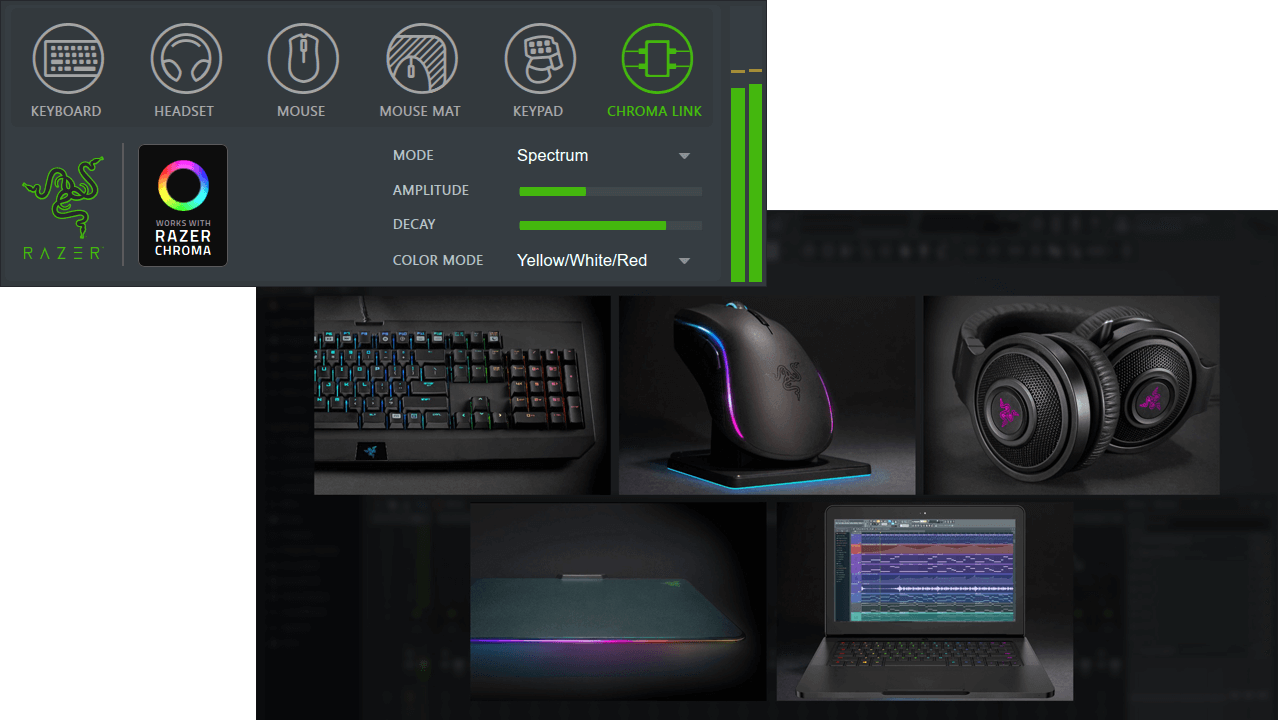
Parametrar
Razer Chroma är en visualiseringseffekt. Den reagerar på projektets tempo eller ljudinmatning från mixerspåret som den laddas på. Du kan använda så många Razer Chroma-plugins som du har enheter eller använda en för att styra dem alla.
Enheter
Välj Razer Chroma-enheten/-enheterna som ska styras. Om du vill styra mer än en Razer Choma-enhet oberoende av varandra använder du en separat Razer Chroma-plugin, per enhet, och aktiverar endast den/de önskade målenheten/-enheterna på den.
- Tangentbord – Visuella effekter av Razer Choma-tangentbord och tangentbord för bärbar dator.
- Headset – Visuella effekter av Razer Choma-aktiverat headset.
- Mus – Razer Choma-aktiverad mus.
- Musmatta – Razer Choma-aktiverad musmatta.
- Tangentbord – Razer Choma enabled keypad.
- Chroma Link – Razer custom LED control.
Controls
- Mode – Välj mellan:
- Spectrum – Effekt i stil med en toppmätare som svar på olika frekvenser.
- Level – Toppnivå, vänster och höger kanal.
- Metronom – Enhet/s pulserar i takt med projektets tempo/takt. Tangentbord visar belysning per takt.
- Plain – Statisk färg, inga ljudrelaterade effekter.
- Breathing – Långsamt pulserande belysning.
- Wave – Våg av belysning sveper över enheten.
- Typing Piano – Belyser Chroma typing keyboards för att visa pianotangentbordet. Se till att Typing to piano keyboard är valt i FL Studio för att spela upp plugins.
- Amplitude – Justerar toppnivån för den visuella effekten.
- Decay – Justerar avklingningstiden för den visuella effekten.
- Color Mode – Välj mellan en rad förinställda färgalternativ. När mer än en färg anges i ett alternativ sker en färgförändring som varierar med intensiteten på ingångsljudet.
- Razer Chroma (logotyp) – Besök webbplatsen för Razer Chroma.
Inställning av Chroma-enheter
Pluginet Razer Chroma fungerar med Razer Chroma-hårdvara på följande sätt:
- Säkerställ att du har den senaste Razer Synapse-programvaran installerad och att dina Chroma-enheter är anslutna till din dator.
- Öppna ett FL Studio-projekt.
- Från FL Studio Browser > Plugin Database > Effects > Visual, dra och släpp Razer Chroma-pluginet på ett mixer-spår som tar emot ljud.
- Available devices be highlighted on the plugin. Klicka på ikonen Refresh arrow (till höger om KEYPAD) för att upptäcka fler enheter som är anslutna efter att insticksmodulen lagts till i projektet.
- Aktivera de enheter som du vill styra genom att klicka på deras ikoner. Välj en inställning för läge, amplitud, avklingning och färg för animationen.
- Lad ytterligare Razer Chroma-plugins till olika mixer-spår för olika animationer till olika enheter.
Stödda enheter
- Tangentbord:
- BlackWidow Chroma
- BlackWidow Chroma TE
- BlackWidow X Chroma
- BlackWidow X Chroma TE
- DeathStalker Chroma
- Möss:
- DeathAdder Chroma
- Diamondback
- Mamba
- Mamba TE
- Naga Epic Chroma
- Naga Chroma
- Musmattor:
- Firefly
- Headsets:
- Kraken 7.1 Chroma
- Bärbara datorer:
- Razer Blade 14″ (2016 Chroma model)
- Razer Stealth
- Tangentbord:
- Orbweaver Chroma
- Tartarus Chroma
OBS: Alla effekter är inte möjliga på alla enheter.
Plugin Credits: